阿里邮箱在邮件中插入表格的教程
时间:2023-08-01 11:30:13作者:极光下载站人气:86
作为一款发展不错的邮箱软件,阿里邮箱为用户带来了专业的电子邮件收发服务,让用户在日常工作中可以及时处理好重要邮件的接收和发送问题,因此阿里邮箱拥有着庞大的忠实用户,当用户在使用阿里邮箱时,有时需要编辑重要的邮件发送给对方,用户在邮件的正文处需要插入表格来整理数据信息时,应该怎么来操作实现呢,其实这个问题是很好解决的,用户直接在主页上点击新建邮件选项,接着进入到邮件编辑页面上,在正文处点击工具栏中的插入表格选项,接着设置好表格的行数和列数即可成功插入,那么接下来就让小编来向大家分享一下阿里邮箱在邮件正文处插入表格的方法教程吧。
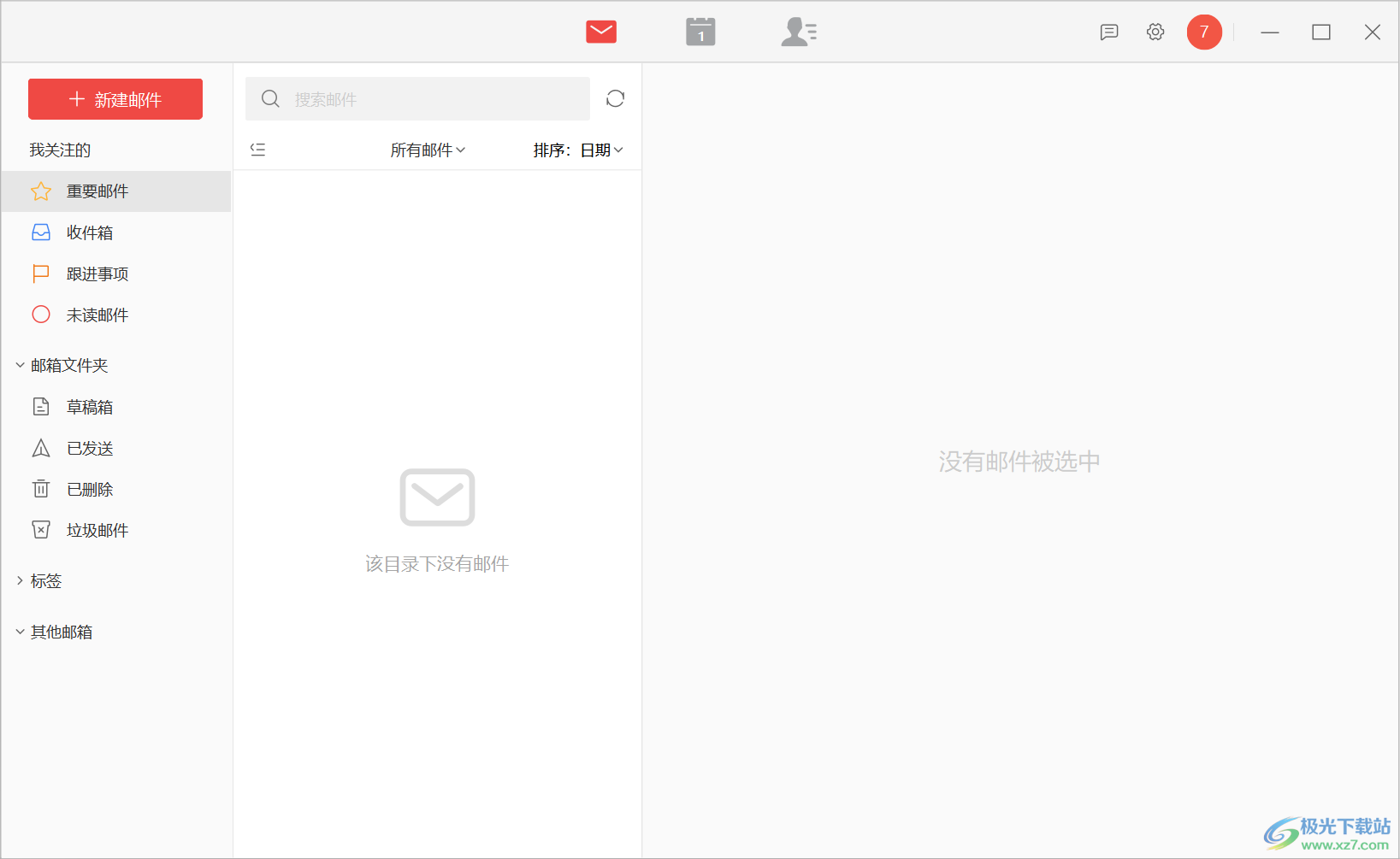
方法步骤
1.用户在电脑桌面上打开阿里邮箱软件,并来到主页上点击左上角处的新建邮件选项
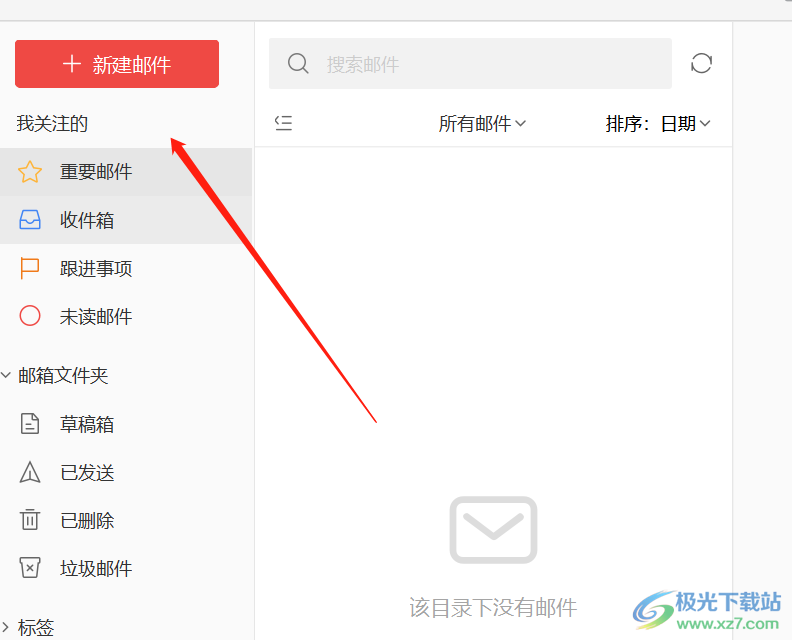
2.接着进入到邮件的编辑页面上来在正文处输入文本内容,然后设置好收件人信息
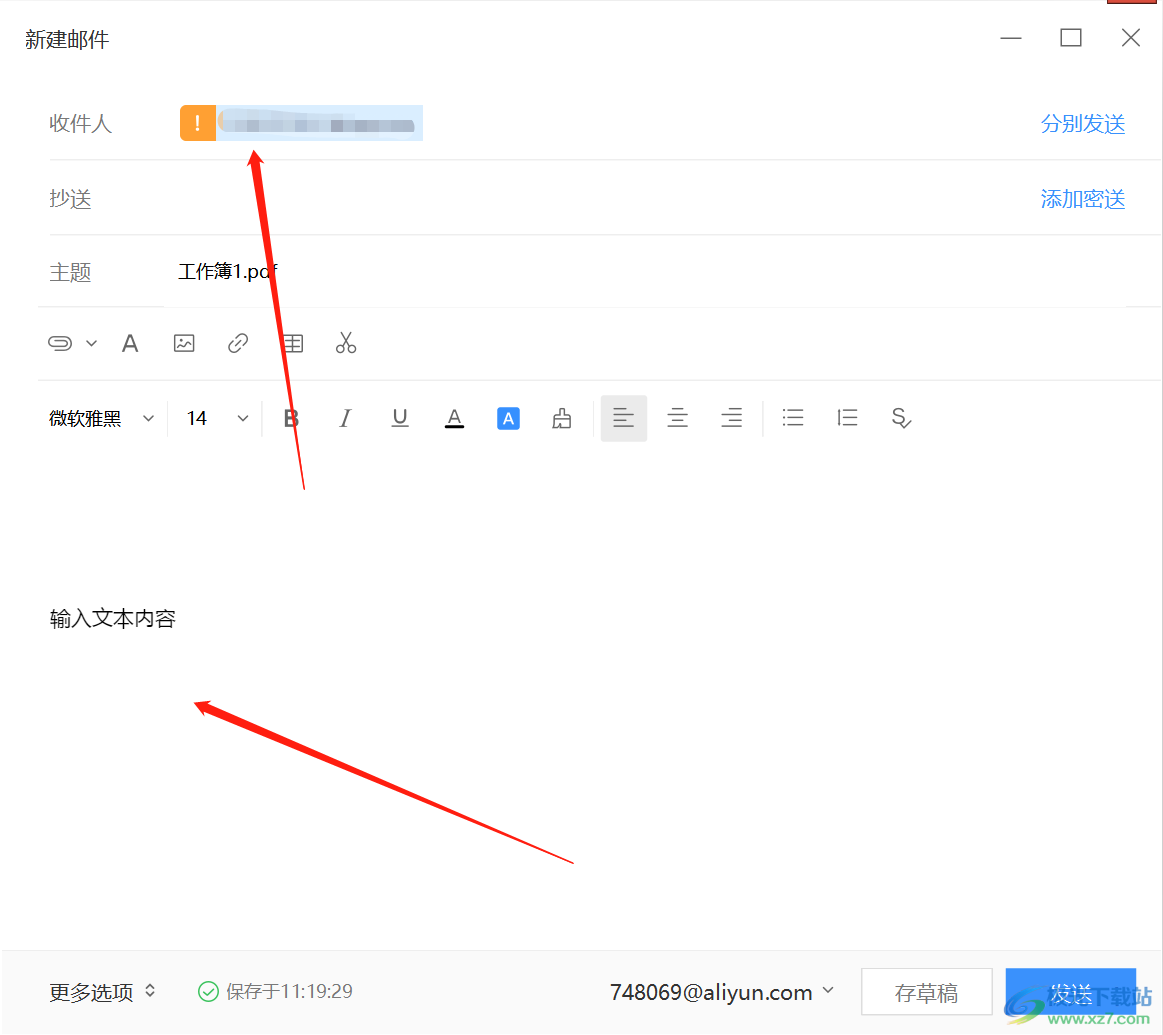
3.这时在正文上方的工具栏中找到并点击表格图标,将会弹出下拉面板
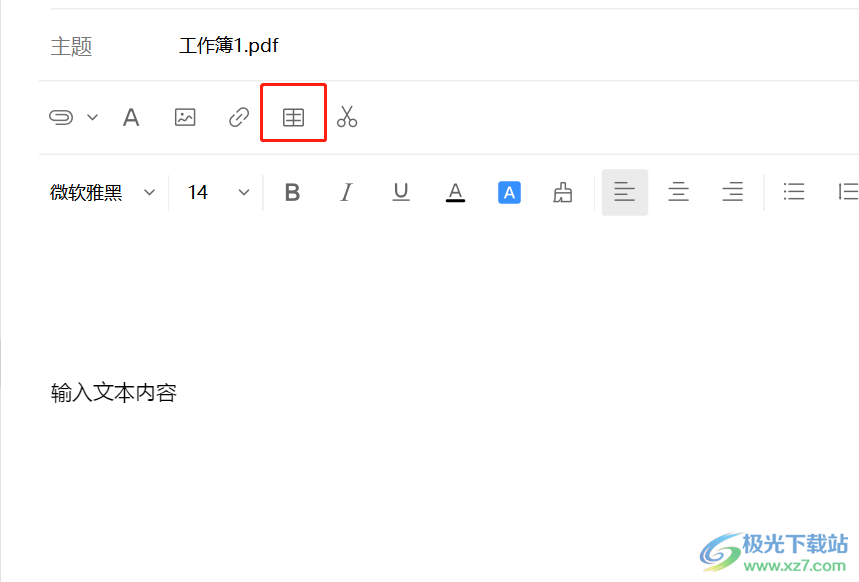
4.用户在下拉面板中需要设置好表格的行数和列数来实现表格的插入
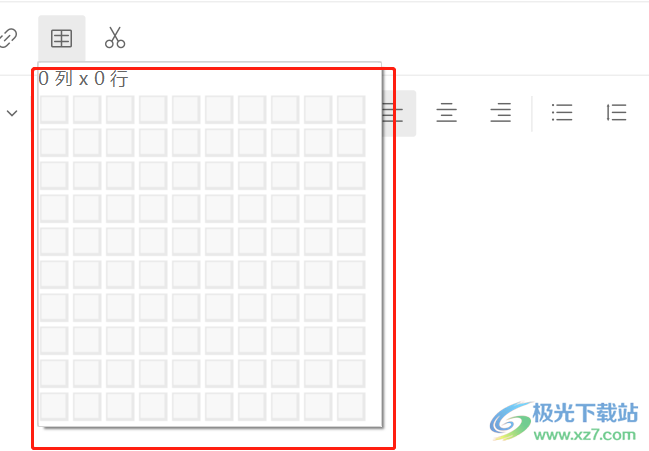
5.如图所示,用户就可以成功在页面上插入表格了,按照需求在表格中录入数据信息
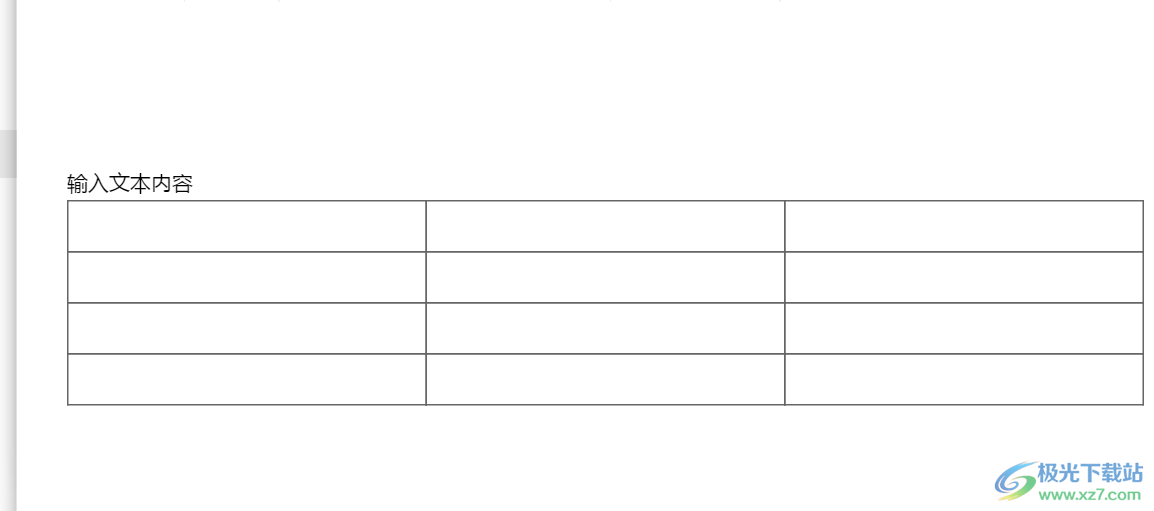
6.随后,用户完成邮件的编辑后直接在页面的右下角按下发送按钮即可
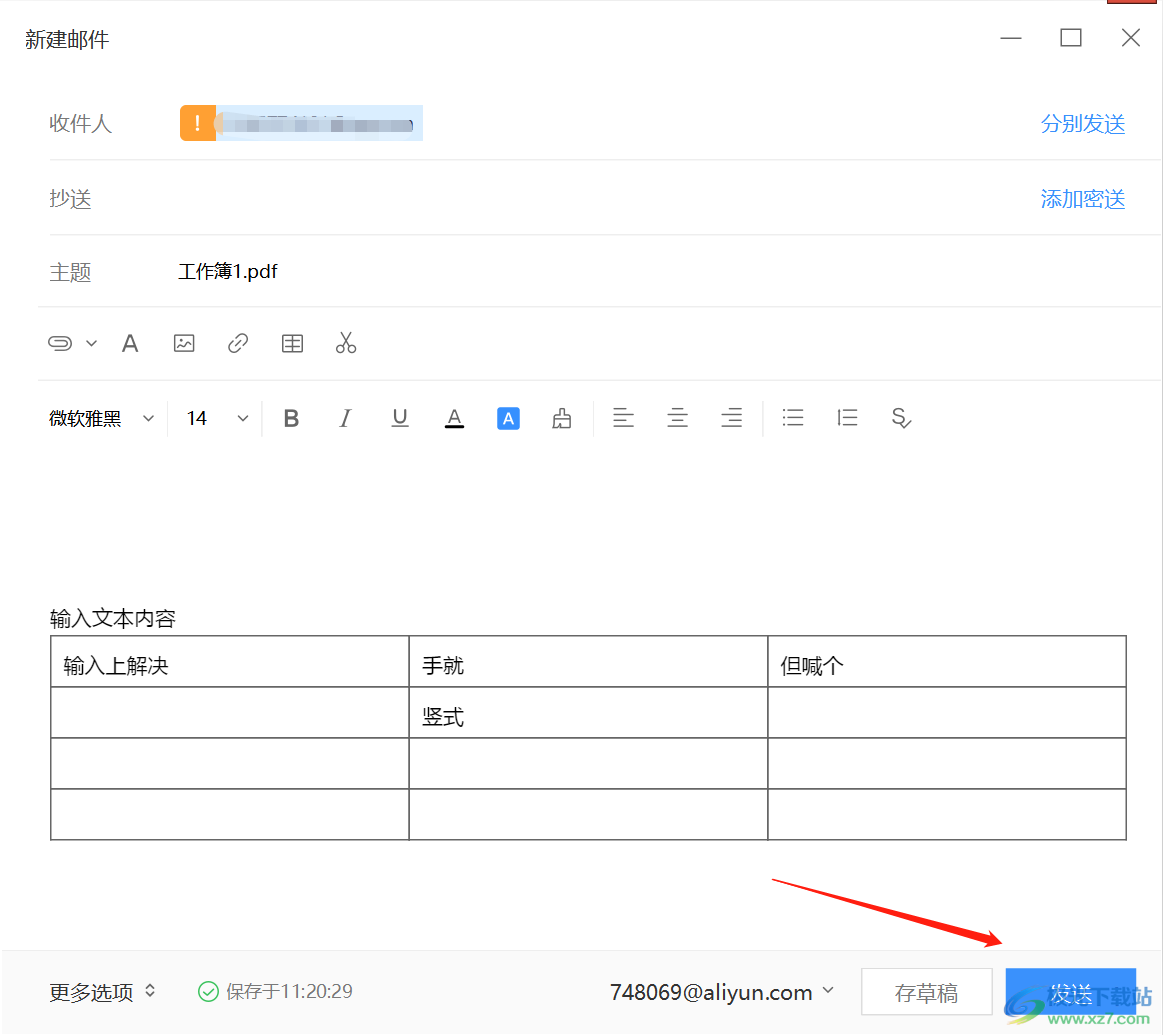
大部分用户在面对众多的邮箱软件时,会选择使用阿里邮箱,当用户在阿里邮箱中编辑邮件内容时,就可以在正文处使用插入表格功能即可解决问题,方法是很简单的,因此有遇到同样问题的用户可以跟着小编的教程操作起来,一定可以解决好大家的问题。
相关推荐
相关下载
热门阅览
- 1百度网盘分享密码暴力破解方法,怎么破解百度网盘加密链接
- 2keyshot6破解安装步骤-keyshot6破解安装教程
- 3apktool手机版使用教程-apktool使用方法
- 4mac版steam怎么设置中文 steam mac版设置中文教程
- 5抖音推荐怎么设置页面?抖音推荐界面重新设置教程
- 6电脑怎么开启VT 如何开启VT的详细教程!
- 7掌上英雄联盟怎么注销账号?掌上英雄联盟怎么退出登录
- 8rar文件怎么打开?如何打开rar格式文件
- 9掌上wegame怎么查别人战绩?掌上wegame怎么看别人英雄联盟战绩
- 10qq邮箱格式怎么写?qq邮箱格式是什么样的以及注册英文邮箱的方法
- 11怎么安装会声会影x7?会声会影x7安装教程
- 12Word文档中轻松实现两行对齐?word文档两行文字怎么对齐?

网友评论